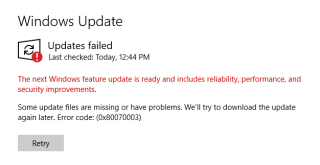Kod błędu 0x80070003 może czasami uniemożliwiać aktualizację systemu Windows do najnowszej wersji. Ten błąd wskazuje, że brakuje niektórych plików aktualizacji lub stały się bezużyteczne. Na przykład, jeśli pliki zostały uszkodzone, komputer nie uzyska do nich dostępu ani ich nie odczyta. Na szczęście jest kilka rzeczy, które możesz zrobić, aby pozbyć się tego błędu.
Błąd 0x80070003: Brak niektórych plików aktualizacji lub występują problemy
Uruchom narzędzie do rozwiązywania problemów z aktualizacją
- Najpierw odłącz wszystkie urządzenia peryferyjne podłączone do komputera.
- Uruchom ponownie swoją maszynę.
- Następnie przejdź do Ustawień .
- Wybierz Aktualizacja i zabezpieczenia .
- Kliknij Rozwiązywanie problemów (w lewym panelu).
- Następnie kliknij Wyświetl dodatkowe narzędzia do rozwiązywania problemów .
- Znajdź i uruchom narzędzie do rozwiązywania problemów z aktualizacją .

- Sprawdź ponownie dostępność aktualizacji.
Uruchom ponownie składniki aktualizacji
Uruchom ponownie składniki Windows Update, aby nawiązać nowe połączenie z serwerami Microsoft. Sprawdź, czy to rozwiązanie rozwiązuje problem.
- Uruchom wiersz polecenia z uprawnieniami administratora.
- Następnie uruchom poniższe polecenia jeden po drugim (naciśnij Enter po każdym):
net stop wuauservnet stop cryptSvcnet stop bitsnet stop msiserverRen C:\Windows\SoftwareDistribution SoftwareDistribution.oldRen C:\Windows\System32\catroot2 Catroot2.oldnet start wuauservnet start cryptSvcnet start bitsnet start msiserver
- Sprawdź ponownie dostępność aktualizacji.
⇒ Uwaga : Jeśli błąd będzie się powtarzał, odłącz router i pozostaw urządzenie odłączone na dwie minuty. Następnie podłącz go z powrotem do gniazdka ściennego. Podłącz komputer do sieci i ponownie sprawdź dostępność aktualizacji.
Wyłącz swój antywirus
Aplikacje i programy zainstalowane na urządzeniu mogą zakłócać proces aktualizacji systemu Windows. Rozwiązania antywirusowe, chroniące przed złośliwym oprogramowaniem i zapory innych firm często blokują usługę Windows Update. Najszybszym sposobem rozwiązania problemu jest wyłączenie wszystkich niepotrzebnych programów innych firm działających na komputerze. Obejmuje to również narzędzia bezpieczeństwa. Zrób to za pomocą Menedżera zadań lub czystego rozruchu urządzenia . Następnie sprawdź, czy błąd 0x80070003 nadal występuje.
Napraw i przywróć uszkodzone pliki systemowe
Jeśli pliki systemowe uległy uszkodzeniu lub komputer nie ma do nich dostępu, nie będzie można zainstalować najnowszych aktualizacji. Uruchom SFC i DISM, aby rozwiązać problem.
- Uruchom wiersz polecenia z uprawnieniami administratora.
- Uruchom kolejno następujące polecenia:
SFC /scannowDISM /Online /Cleanup-Image /CheckHealthDISM /Online /Cleanup-Image /ScanHealthDISM /Online /Cleanup-Image /RestoreHealth

- Uruchom ponownie komputer i ponownie sprawdź dostępność aktualizacji.
Pobierz aktualizacje ręcznie
Pobierz ręcznie najnowsze aktualizacje systemu Windows i sprawdź, czy kod błędu 0x80070003 nadal pojawia się na ekranie. Jeśli próbujesz zainstalować aktualizację funkcji, użyj Asystenta aktualizacji , aby wykonać zadanie. Jeśli próbujesz zainstalować określoną aktualizację lub poprawkę zabezpieczeń, pobierz ją z witryny Katalogu aktualizacji firmy Microsoft .
Wniosek
Aby naprawić kod błędu 0x80070003 w systemie Windows, najpierw uruchom narzędzie do rozwiązywania problemów z aktualizacją. Następnie uruchom ponownie składniki aktualizacji, wyłącz program antywirusowy i napraw uszkodzone pliki systemowe. Jeśli błąd będzie się powtarzał, pobierz problematyczne aktualizacje ręcznie. Czy znalazłeś inne sposoby naprawienia błędu 0x80070003? Zapraszam do dzielenia się swoimi pomysłami w komentarzach poniżej.